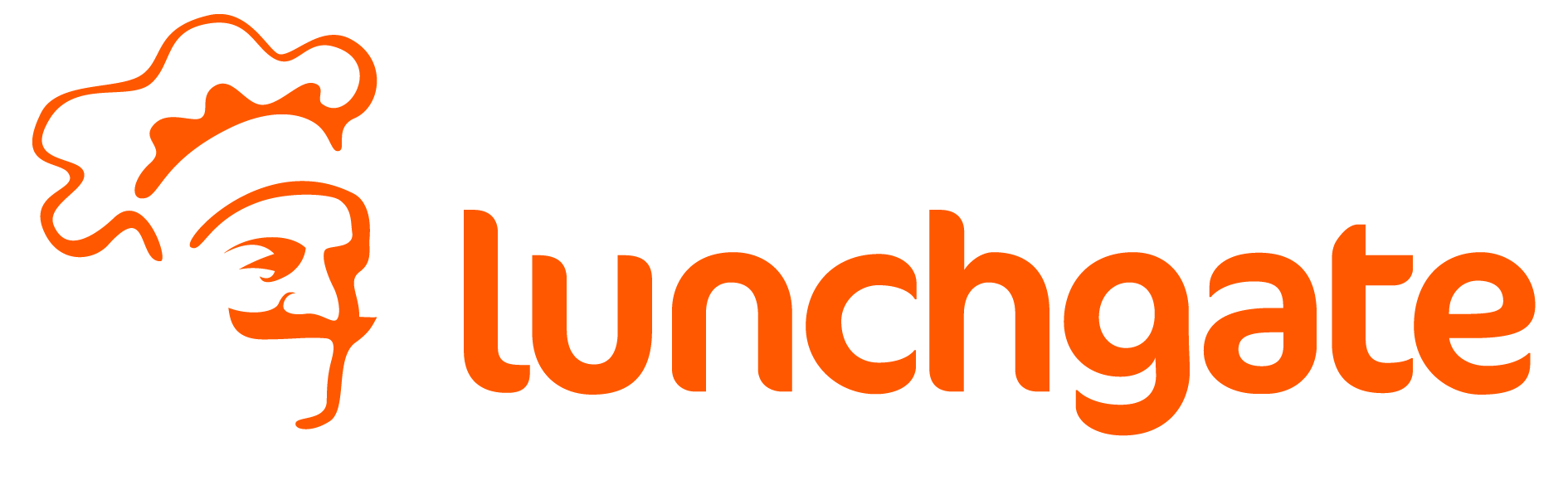Wieso ein einheitliches System im Engadin und St. Moritz?
Gäste wollen sich sicher fühlen, Gäste wollen es aber auch bequem haben. Ein einheitliches System ermöglicht es dem Gast, seine Daten nur einmal eintippen zu müssen und sich dann überall schnell und einfach registrieren zu können. Mit einem einheitlichen Branding erreicht man zudem, dass sich der Gast in der Destination Willkommen fühlt.
Was sind die Vertragsbedingungen und Kosten?
Grundsätzlich gibt es zwei Optionen:
kostenpflichtig mit Telefonnummer Verifikation (Preis von der Anzahl teilnehmender Betriebe abhängig)
kostenlos ohne Telefonnummer Verifikation
Für den Fall, dass ein Betrieb die kostenpflichtige Option wählt, schliesst dieser Betrieb einen eigenen Vertrag mit Lunchgate ab. Abgerechnet werden pro Betrieb erstmalig verifizierte Gäste innerhalb der letzten 14 Tage. D.h. ein Gast, der mehrmals dieselben Kontaktdaten mit demselben Gerät erfasst, wird - sofern das erkannt wird - dem Betrieb nur einmal verrechnet. Die Kosten sind abhängig von der Anzahl teilnehmender Betriebe. Der Grundtarif ist CHF 0.10 pro verifizierten Gast und sinkt auf CHF 0.09 (bei mehr als 30 Betrieben), CHF 0.08 (bei mehr als 60 Betrieben) und auf CHF 0.07 (bei mehr als 90 Betrieben).
Für den Fall, dass die kostenlose Option gewählt wird, fallen für den Betrieb keine Kosten an und er kann jederzeit die kostenpflichtige Telefonnummer Verifikation einschalten lassen.
In beiden Fällen erhält ein teilnehmender Betrieb anstelle des Lunchgate Standard Brandings ein Engadin resp. St. Moritz Branding.
Wie funktioniert das Tool für meine Gäste?
Hier können Sie am Beispiel ausprobieren, wie die beiden Varianten für Ihre Gäste funktionieren würden. Klicken Sie dafür die beiden Buttons. Das eine Beispiel illustriert eine kostenpflichtige Verifikation Ihrer Mobilnummer, das andere die kostenlose Variante ohne Verifikation.
In wenigen Schritten alles einrichten
Die Inbetriebnahme ist einfach, dennoch sollten Sie die einzelnen Schritte exakt umsetzen.
1.) Sie benötigen ein Foratable Konto
Um teilzunehmen, benötigen Sie ein Foratable Konto. Die Gästedaten-Erfassung ist ein Modul des Reservierungssystems Foratable, funktioniert aber vom Reservierungssystem unabhängig. Die Eröffnung des Kontos hat keine Kostenfolgen für Sie. Wenn Sie bereits ein Foratable Konto haben, können Sie diesen Schritt überspringen.
Klicken Sie hier, um ein Konto zu eröffnen. Nach der Registrierung erhalten Sie per E-Mail einen Bestätigungslink, den Sie klicken müssen. Danach müssen Sie im Foratable nichts machen, sondern kehren zu dieser Anleitung hier zurück.
2.) Aktivieren Sie die Telefonnummer Verifikation, indem Sie Ihre Rechnungsaddresse hinterlegen
Da die Verifizierung der Mobilnummer der Gäste kostenpflichtig ist, müssen Sie Ihre Rechnungsadresse oder eine Kreditkarte hinterlegen. Ebenso wählen Sie aus, welches Branding Sie wollen, Engadin oder St. Moritz.
Nach der erfolgreichen Anmeldung werden Sie auf eine Seite weitergeleitet, wo Sie, wie unter Schritt 3.) beschrieben, die Tische erfassen und QR-Codes generieren können.
Klicken Sie hier, um Ihre Rechnungsadresse zu hinterlegen und die Telefonnummer Verifikation zu aktivieren.
3.) Erfassen Sie Tische, um die QR-Codes zu generieren
Wir empfehlen, einen QR-Code für jeden einzelnen Tisch zu erstellen. Es ist aber auch möglich, nur einen einzigen QR-Code für das gesamte Restaurant oder wenige QR-Codes für einzelne Bereiche zu generieren.
Nach der Hinterlegung der Rechnungsadresse in Schritt 2.) werden Sie automatisch auf die Seite weitergeleitet, wo Sie Ihre QR-Codes erstellen können. Falls nicht, klicken Sie hier.
Um einen ersten QR-Code zu erstellen, klicken Sie auf “Neuen QR-Code erstellen”. Sie können dann die Tisch-Nummer oder den Bereichsnamen und die entsprechende Platz-Kapazität angeben. Danach klicken Sie “sichern”.
Sie haben nun Ihren ersten QR-Code generiert. Wenn Sie auf “Gäste Formular Preview” klicken, sehen Sie dasselbe Formular, wie ein Gast es nach dem Scannen des QR-Codes auch sieht. Sie können das Formular sogleich auch mit Ihren eigenen Kontaktdaten ausprobieren.
Auf dieselbe Weise können Sie alle Ihre Tische erfassen. Wenn jeder Tisch einen eigenen QR-Code hat, wird automatisch erkannt, an welchem Tisch sich ein Gast eingecheckt hat.
4.) Herunterladen und Ausdrucken der QR-Codes
Sobald in Schritt 3.) alle Tische erfasst und die QR-Codes generiert worden sind, geht es darum, die QR-Codes an den Tischen anzubringen. Dafür muss man sie ausdrucken oder herunterladen und weiterverarbeiten. Mit “QR-Code als PDF herunterladen” bieten wir eine sehr einfache Vorlage zum Ausdrucken an. Schöner ist sicherlich, wenn Sie die QR-Codes in eine eigene Vorlage integrieren. Über das Drucker Icon oder diesen Link erhalten Sie alle QR-Codes auf einmal.
5.) Im Bedarfsfall die Gästedaten herunterladen und den Behörden übergeben
Sollte der Bedarfsfall eintreten und Ihr Betrieb muss den Behörden Kontaktdaten übergeben, so können Sie diese Daten jederzeit als CSV/Excel Datei herunterladen. Den Link “Gäste-Kontaktaten herunterladen” finden Sie auf derselben Seite, wo Sie auch QR-Codes generieren können.
Bei offenen Fragen erreichen Sie uns per E-Mail oder telefonisch unter office@lunchgate.com resp. +41 43 501 00 50.